光丝字,设计七夕主题光丝文字(2)
来源:PS联盟
作者:Sener
学习:5736人次
4、按住Ctrl键 + 鼠标左键点击文字缩略图载入文字选区,如下图。

<图7>
5、进入路径面板,点击面板下面中间的图标,把选区变成路径,效果如图9。
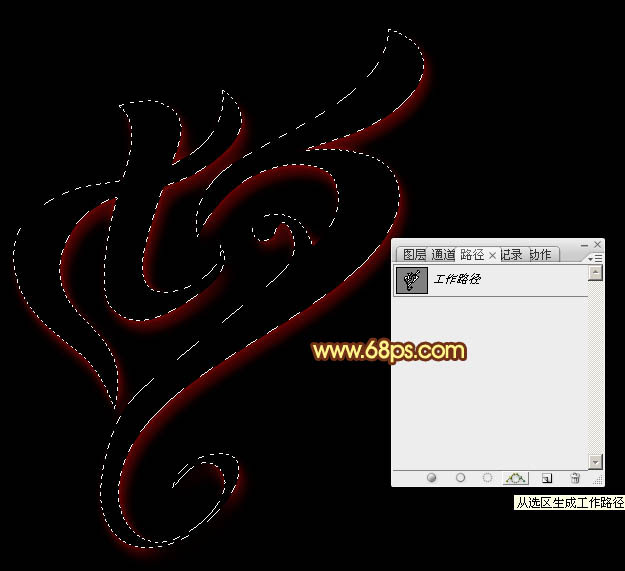
<图8>

<图9>
6、保持路径状态,返回图层面板,新建一个图层,如下图。
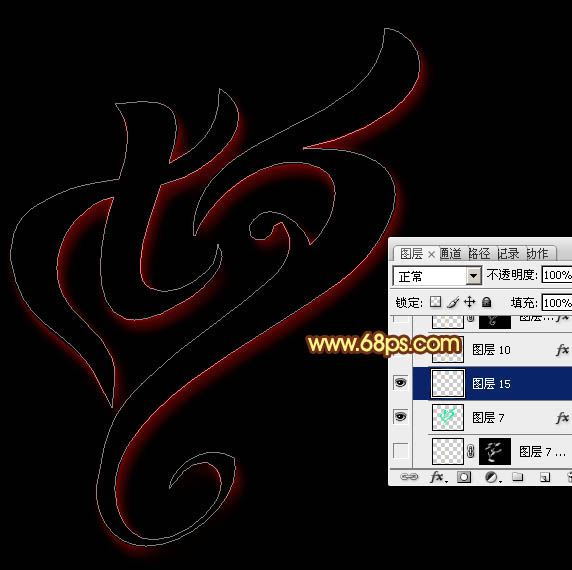
<图10>
7、现在我们来定义一款笔刷。新建一个500 * 500像素,分辨率为72的画布,背景选择白色。新建一个图层,把画布放大到800%左右,然后用钢笔工具勾出下图所示的闭合路径。

<图11>
8、按Ctrl + 回车把路径转为选区,用油漆桶工具填充黑色,不要取消选区,效果如下图。

<图12>
学习 · 提示
相关教程
关注大神微博加入>>
网友求助,请回答!







